Cum să trimiți SMS de pe PC prin intermediul unui telefon Android
Acest ghid rapid vă oferă toți pașii necesari pentru a vă configura primul sistem de SMS. Vă arată ce aveți nevoie pentru a putea trimite SMS de pe computer prin intermediul unui telefon Android. Instrucțiunile pas cu pas sunt ușor de urmat și vă vor lua doar câteva minute. Odată ce aveți clientul de SMS pe telefonul Android și Ozeki SMS Gateway configurat pe PC-ul Windows, veți fi gata să trimiteți SMS de pe PC. Această configurație vă permite, de asemenea, să setați servicii automate de notificare prin SMS pentru afacerea dvs.
Ce aveți nevoie
Pentru a trimite SMS de pe PC prin intermediul unui telefon Android, aveți nevoie de un telefon Android cu un card SIM (cardul SIM este de obicei deja instalat în telefonul Android). De asemenea, aveți nevoie de o conexiune wifi între telefonul Android și PC și trebuie să descărcați și să instalați Ozeki SMS Gateway pe PC.
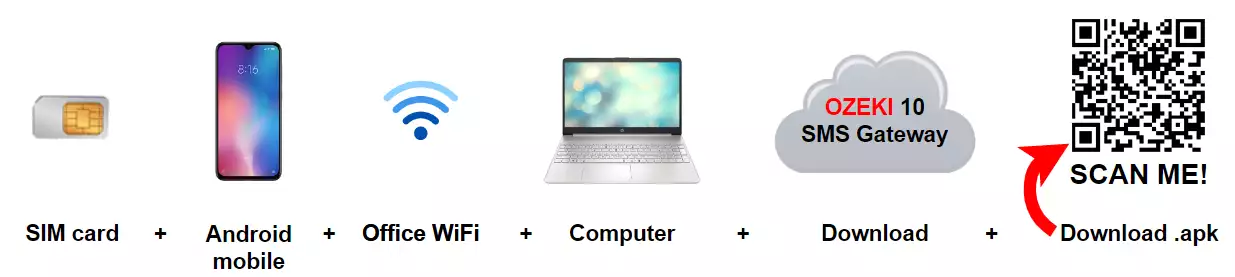
Cum să instalați Ozeki pe Android (Pași rapizi)
Pentru a instala Ozeki pe Android:
- Descărcați Ozeki SMS Gateway pe PC-ul Windows
- Instalați Ozeki SMS Gateway pe PC-ul Windows
- Descărcați Android SMS Gateway pe telefonul mobil
- Deschideți fișierul apk descărcat pe telefon
- Selectați opțiunea INSTALARE pentru a începe instalarea
- Faceți clic pe Deschide când instalarea este finalizată
- Permiteți permisiunile Android SMS Gateway
- Conectați Ozeki SMS Gateway pe Windows la telefonul Android
Cum funcționează
Această soluție transformă telefonul Android într-un modem SMS. Pentru ca această soluție să funcționeze, trebuie să instalați două software-uri: Trebuie să descărcați și să instalați clientul Ozeki Android SMS pe telefonul Android și să îl setați ca aplicație implicită pentru SMS. Apoi trebuie să instalați Ozeki SMS Gateway pe PC. Odată ce ambele software-uri sunt instalate, trebuie să configurați adresa telefonului Android în Ozeki SMS Gateway. Acest lucru va permite software-ului Ozeki SMS Gateway să trimită și să primească mesaje SMS prin telefonul Android.
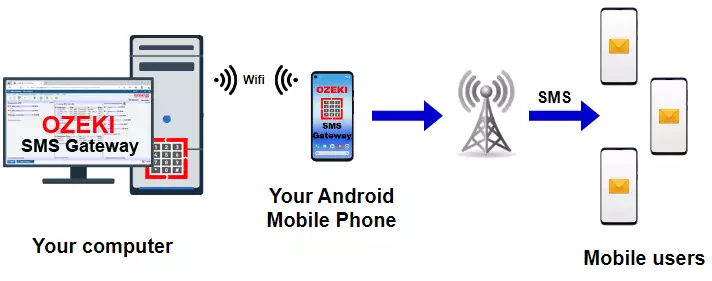
Cum să instalați Clientul Ozeki SMS pe Android
Următorul tutorial video vă ghidează prin pașii de instalare a software-ului Android SMS Client pe telefonul Android. Rețineți că va trebui să descărcați aplicația Android SMS de pe android-sms-gateway.com. După instalare, asigurați-vă că setați aplicația Ozeki ca handler implicit pentru SMS. (Puteți seta handlerul implicit pentru SMS înapoi la clientul original Android SMS manual sau prin dezinstalarea aplicației Ozeki SMS). Acest lucru va permite aplicației să ruleze fără probleme în fundal.
Pași de instalare
Primul pas al instalării este să deschideți android-sms-gateway.com în browserul de pe dispozitivul dvs. Android. Pe acest site, navigați la pagina de descărcare și găsiți linkul către cea mai recentă versiune a pachetului hu.ozeki.smsclient_2.1-release.apk.

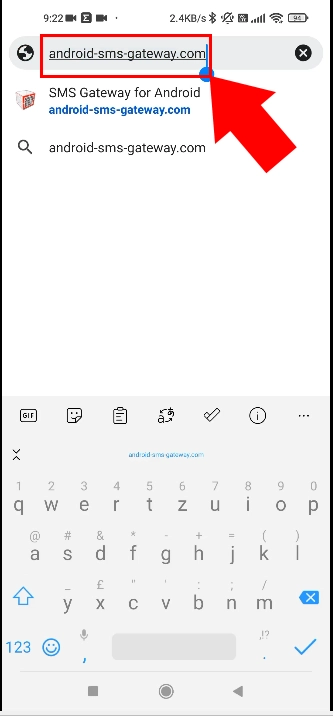
Linkul către pagina de descărcare poate fi găsit în meniul de sus, chiar sub linkul către Ghidul de început rapid. Culoarea linkului este roșie. Pentru a deschide pagina de descărcare, faceți clic pe acest link.

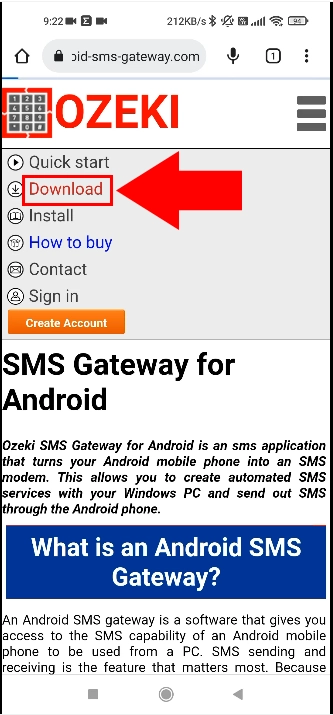
Pe pagina de descărcare, găsiți sigla Android și faceți clic pe numele pachetului care urmează după siglă. Numele pachetului va fi similar cu acesta: hu.ozeki.smsclient_2.1-release.apk. Numărul versiunii poate fi diferit.

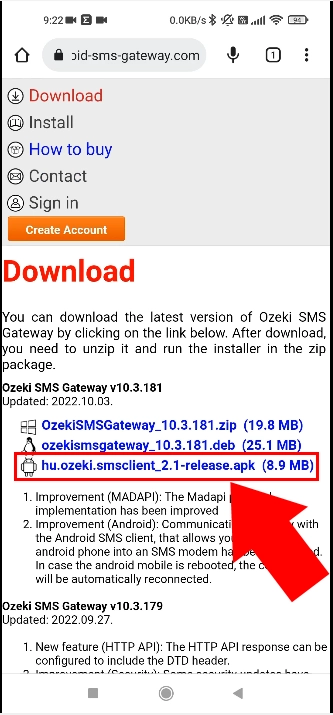
Odată ce pachetul de instalare (fișierul .apk) a fost descărcat, trebuie să-l instalați. Puteți face acest lucru localizând fișierul în lista de descărcări și făcând clic pe el. Unele browsere vor oferi automat opțiunea de instalare. S-ar putea să primiți un mesaj de avertizare care vă solicită să permiteți instalarea de la o sursă diferită. Puteți permite în siguranță instalarea.

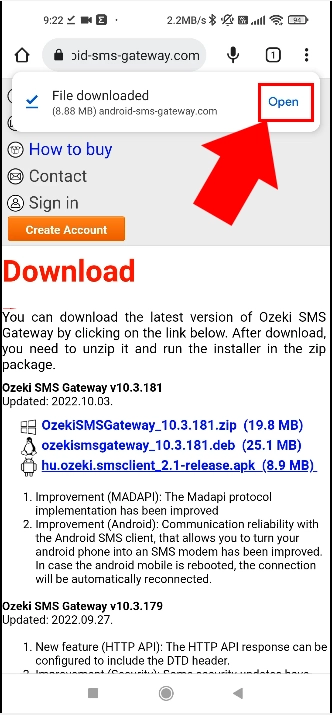
După ce începe instalarea, vi se va afișa un dialog de confirmare. Faceți clic pe Instalează în acest dialog. Instalarea va crea o pictogramă pe ecranul principal care vă va permite să lansați aplicația Ozeki SMS client.

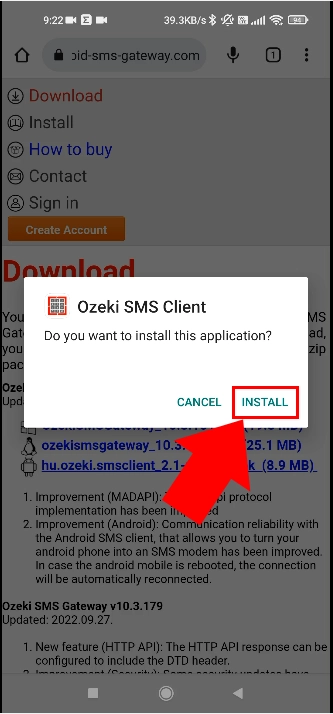
De asemenea, puteți lansa aplicația Ozeki SMS client făcând clic pe butonul Deschide după finalizarea instalării.

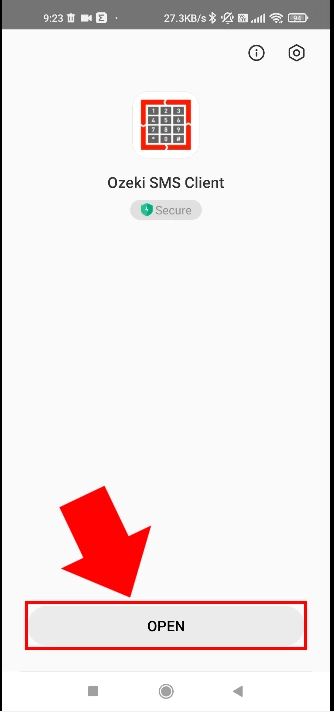
Pentru ca aplicația Ozeki SMS client să funcționeze fără probleme, aceasta trebuie setată ca gestionar implicit de SMS. Acesta este un pas foarte important. Sistemul de operare Android pune aplicațiile care nu sunt deschise frecvent de utilizator în stare de repaus sau de repaus profund pentru a economisi energie bateriei. De asemenea, adesea elimină permisiunile acordate aplicațiilor atunci când acestea sunt puse în repaus profund. Prin setarea Ozeki SMS client ca gestionar implicit de SMS, puteți preveni dezactivarea acestuia de către Android. Acest lucru este necesar pentru a putea oferi un serviciu de gateway SMS fiabil pentru PC-ul dvs., capabil să funcționeze luni și ani de zile fără întrerupere.

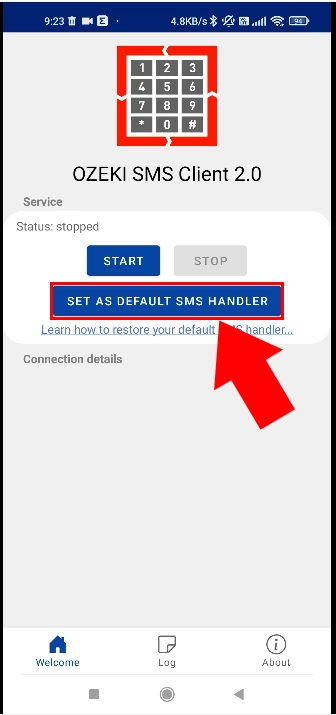
Prin setarea aplicației Ozeki SMS Client ca gestionar implicit de SMS, instruiți telefonul Android să trimită toate mesajele SMS primite către aceasta și permiteți acestei aplicații să trimită mesaje SMS de pe telefonul dvs. Aceasta este funcționalitatea dorită dacă doriți să utilizați telefonul Android ca gateway SMS. (Puteți restabili funcționalitatea SMS implicită prin dezinstalarea aplicației Ozeki SMS Client de pe telefon sau urmând instrucțiunile din ghidul cum să configurați gestionarul implicit de SMS pe dispozitivul Android).

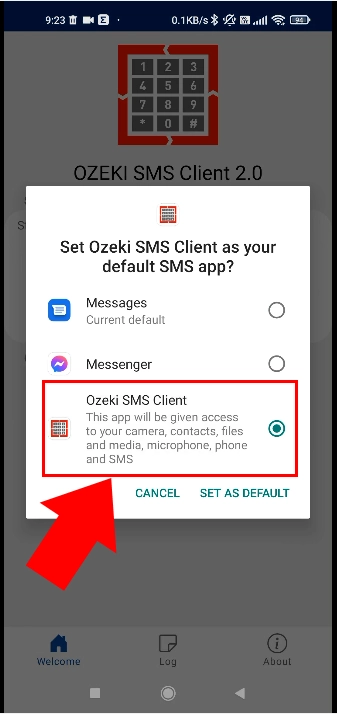
Acordă permisiuni
După ce setați Ozeki SMS Client ca gestionar implicit de SMS, puteți face clic pe butonul Start pentru a porni serviciul Gateway. La prima încercare, aplicația va cere diverse permisiuni pentru a funcționa corect. Mai întâi va solicita permisiunea pentru stocarea externă. Stocarea externă este utilizată pentru a stoca fișiere de jurnal și informații de configurare. Stocarea externă este folosită pentru a vă permite să descărcați fișierele de jurnal și să faceți copii de rezervă ale configurației. Acest lucru este necesar pentru majoritatea clienților comerciali.

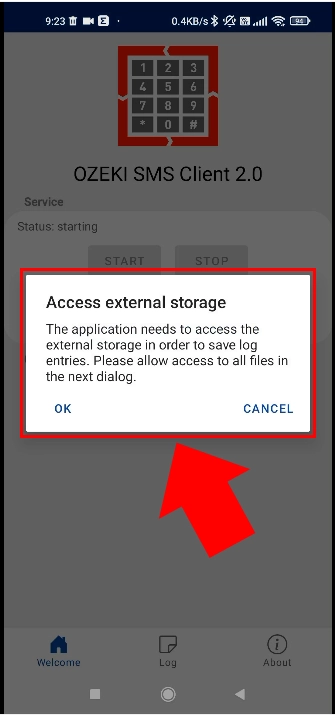
Pentru a salva fișierele de jurnal, permisiunea de acces este de asemenea obligatorie.

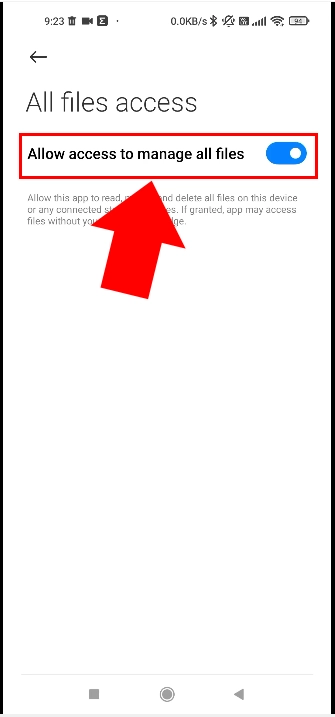
Telefoanele Android funcționează de obicei pe baterie. Optimizarea bateriei permite Androidului să dezactiveze aplicațiile pentru a economisi energie. Pentru a asigura o funcționalitate de gateway SMS fiabilă, telefonul dvs. ar trebui să fie întotdeauna conectat la încărcător. De asemenea, ar trebui să dezactivați optimizarea bateriei pe telefon pentru aplicația Ozeki SMS Client. Acest lucru va permite aplicației Ozeki să funcționeze continuu fără întreruperi.

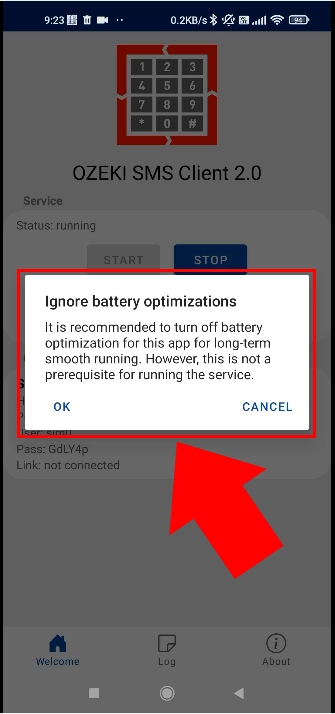
Din meniul de optimizare a bateriei, selectați „Fără restricții”. Acest lucru va permite serviciului dvs. de SMS să funcționeze fiabil.

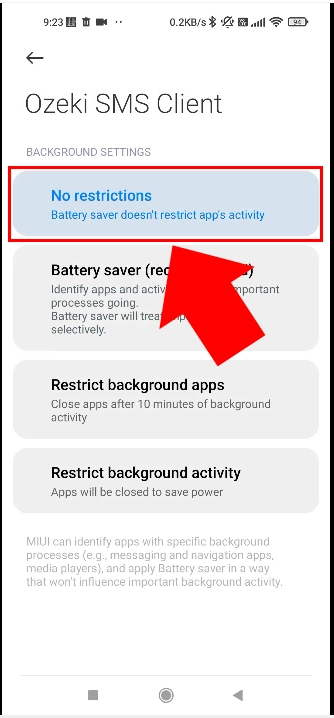
Dacă ați completat toți pașii de mai sus, Ozeki SMS Client de pe dispozitivul dvs. Android a fost pornit. Aceasta înseamnă că telefonul dvs. este acum configurat ca un gateway SMS. Este gata să transmită mesaje SMS primite de la PC către rețeaua mobilă. De asemenea, este gata să transmită mesaje SMS primite de la rețeaua mobilă către PC.

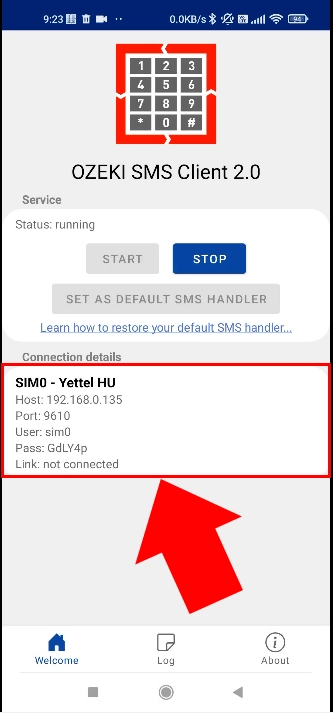
Configurați PC-ul Windows
Odată ce telefonul dvs. Android este configurat și pregătit, puteți trece la configurarea PC-ului Windows. (Rețineți că acești pași pot fi finalizați și pe un computer Linux.) Configurarea PC-ului Windows constă în două etape majore: instalarea software-ului Ozeki SMS Gateway și conectarea telefonului Android care rulează aplicația Ozeki SMSC Client la acesta. Următorul videoclip demonstrează ce trebuie să faceți pe Windows.
După instalarea software-ului Ozeki SMS Gateway și conectarea telefonului Android, trebuie să adăugați o nouă conexiune, pentru a vă permite să comunicați pe dispozitiv. Pentru primul pas, trebuie să faceți clic pe linkul „Adăugare conexiune nouă” din stânga ecranului, evidențiat cu albastru. Această acțiune vă va deschide o nouă pagină de gestionare.
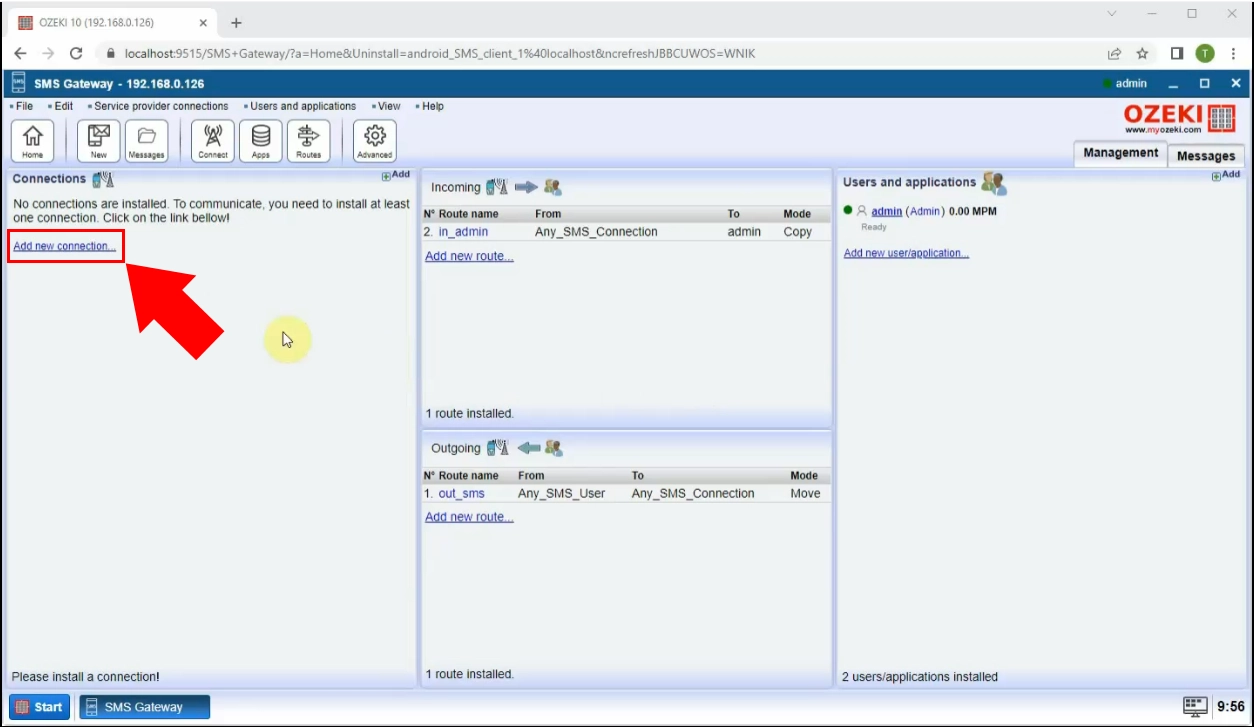
În acest tab, puteți găsi diverse opțiuni de conexiune wireless, printre care trebuie să instalați „Client SMS Android”, care vă oferă posibilitatea de a trimite mesaje text prin telefonul dvs. Android. Descărcarea transformă dispozitivul într-un modem, ceea ce înseamnă că telefonul va putea trimite și primi mesaje text prin rețeaua GSM.
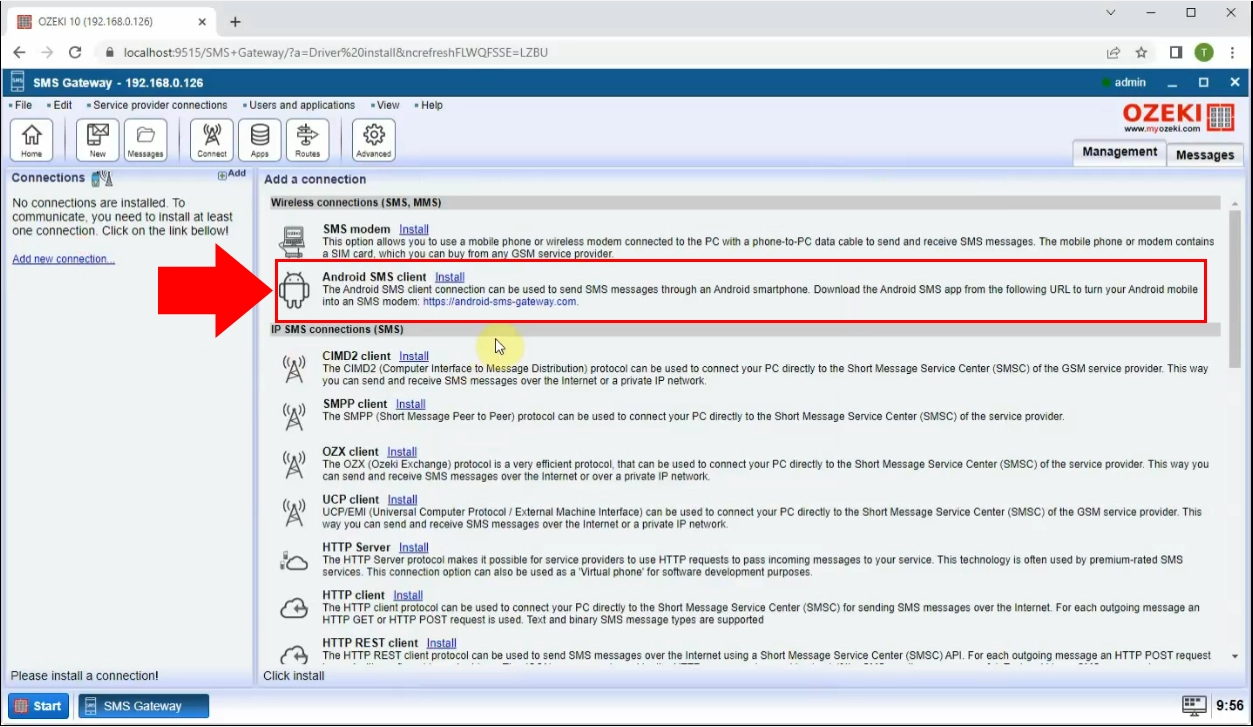
Următoarea mișcare necesară este să introduceți detaliile conexiunii în căsuțele de mai jos. Este necesar să completați câmpurile pentru numele gazdei sau adresa IP, numărul portului telefonului dvs. Android. În secțiunea următoare, trebuie să introduceți numele de utilizator și parola, pe care le puteți găsi pe telefonul mobil în aplicația Ozeki SMS Client. Apoi faceți clic pe butonul „Ok” din partea de jos a paginii.
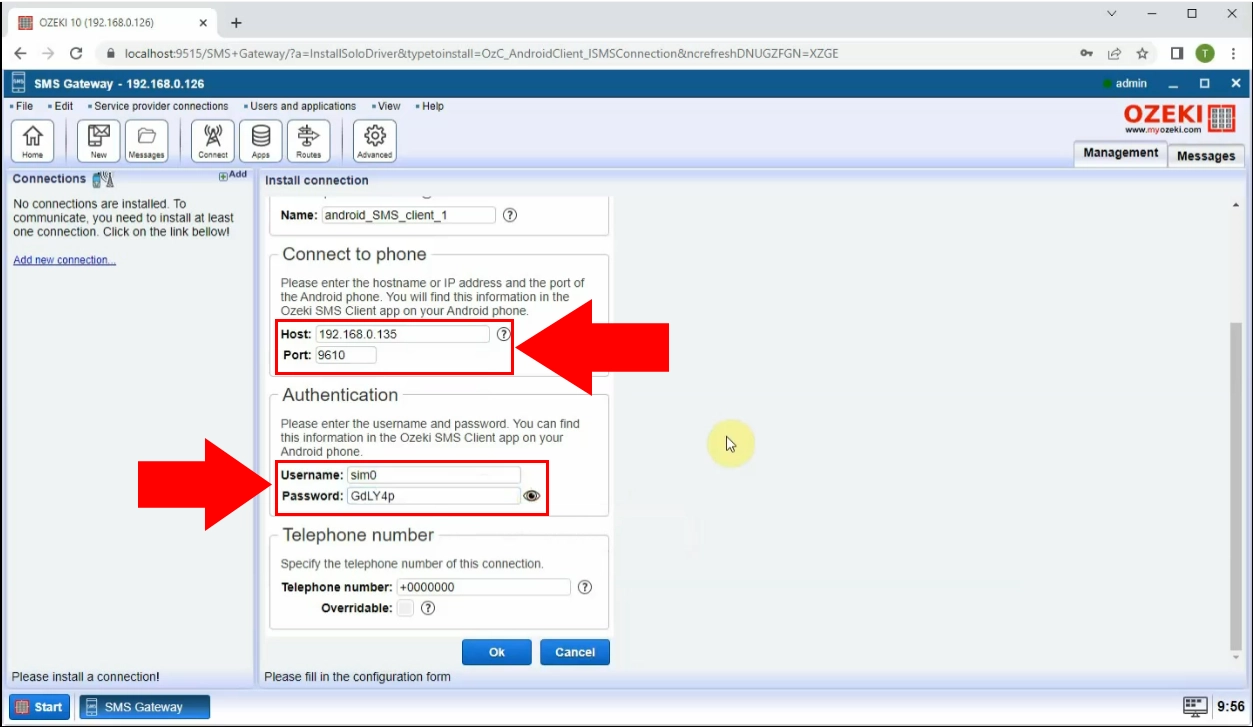
Următoarea sarcină va fi să creați conexiunea la gateway-ul SMS. Veți găsi un buton cu glisor în partea stângă a tabelului de control, care devine verde prin clic.
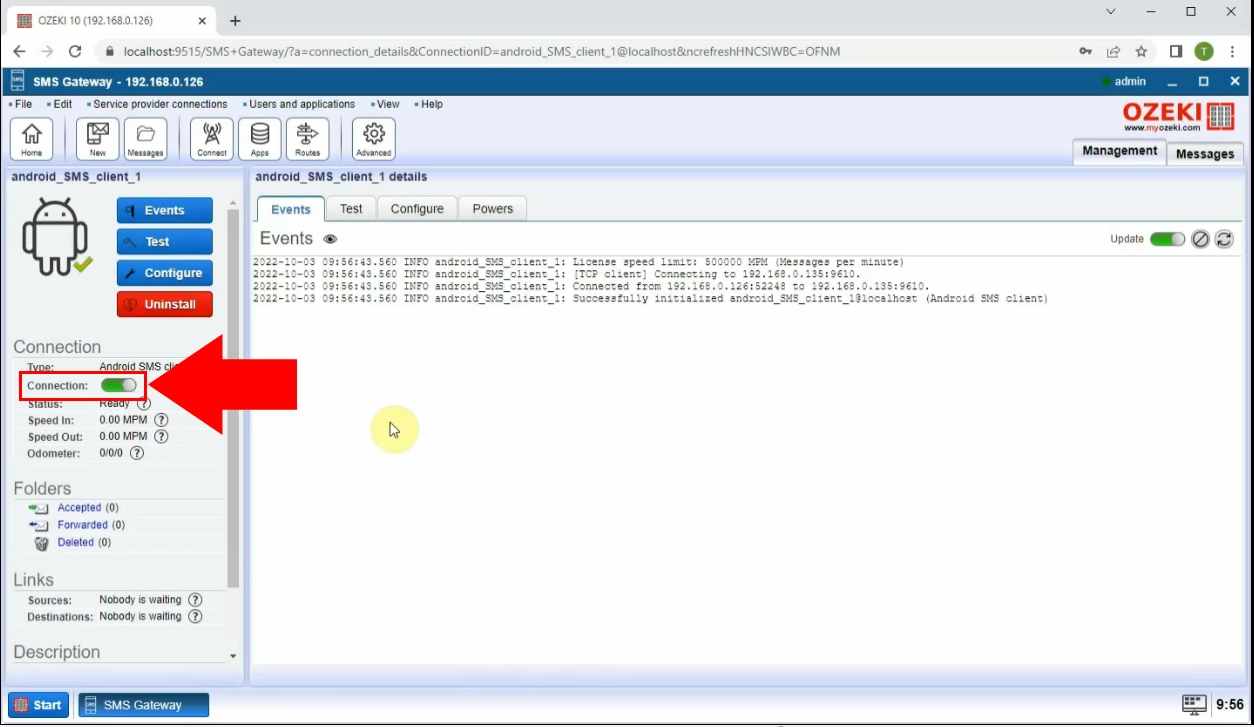
În android_SMS_client_1_details, care conține panoul de vizualizare a jurnalului, trebuie să selectați fila „Test”. În acest panou, introduceți numărul de telefon al destinatarului în câmpul corespunzător, apoi formulați un mesaj text în caseta „SMS”. Când ați terminat, faceți clic pe butonul „Trimite”, evidențiat cu albastru.
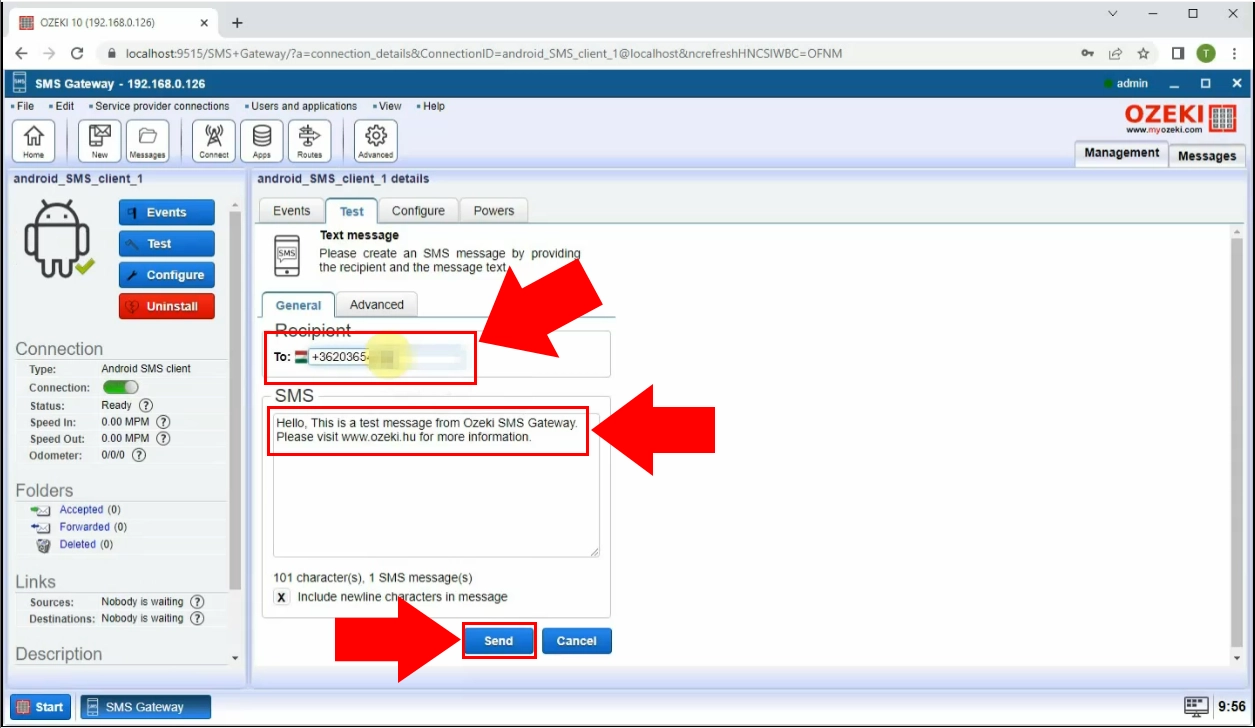
Prin clic pe butonul „Trimite” de mai sus, veți primi un SMS de notificare, că mesajul dvs. a fost trimis cu succes. Dacă ați urmat instrucțiunile corect, atunci procesul de conectare este finalizat.
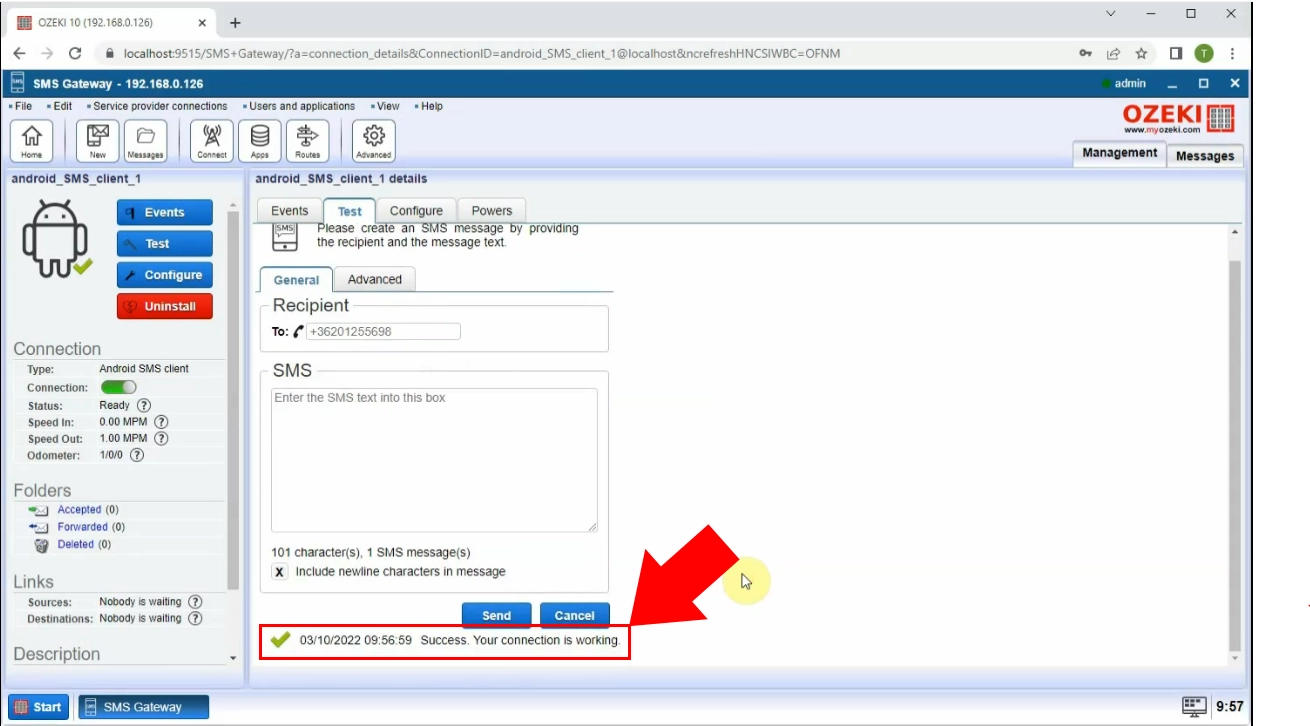
Acum, puteți folosi sistemul dvs. SMS, inclusiv trimiterea de mesaje text de la telefonul Android la PC. Această listă rapidă de instrucțiuni v-a oferit informațiile necesare pentru a vă configura cu ușurință.
Deoarece ați configurat deja Gateway-ul SMS Android, este o idee bună să încercați Sistemul de marketing SMS Ozeki. Sistemul de marketing SMS Ozeki are o abilitate avansată de a gestiona liste de numere de telefon și linkuri de acțiune, puteți acum să ajungeți la publicul țintă cu mesaje SMS prin Gateway-ul dvs. SMS Android și să-i transformați în clienți loiali.
Puteți găsi mai multe informații despre Sistemul de Marketing SMS Ozeki pe această pagină:
p_3548-sms-marketing-system__RO.html
Această funcționalitate vă permite să utilizați gateway-ul dvs. SMS Android într-un mod care maximizează potențialul de marketing, rezultând în creșterea vânzărilor și vizibilității mărcii. Campaniile dvs. de marketing digital vor fi mai eficiente și mai eficiente ca niciodată!
